인터넷에는 많은 위협이 존재하기 때문에 특정 페이지를 방문하거나 특정 다운로드를 할 때 모든 예방책이 감염되는 것을 피할 수는 없습니다. 그러나 실제로 가장 큰 위협 중 하나는 우리가 컴퓨터에 연결하는 USB 스틱 또는 메모리 스틱이며이를 인식하지 않으면 바이러스 및 기타 맬웨어를 포함 할 수 있다는 것입니다.
따라서 이러한 유형의 장치를 사용하려면 특정 보호 조치를 취해야합니다. 그중 하나는 장치에 대한 완전한 분석을 수행하여 바이러스가 없는지 확인하는 것이지만이를 위해서는이를 허용하는 보안 도구가 있어야합니다. 다행히도 Windows 10 우리는 사용할 수 있습니다 USB 스틱 또는 플래시 드라이브를 분석하기위한 Windows Defender 타사 도구를 사용하지 않고도 아래에 표시된대로
우리가 한 곳에서 다른 곳으로 운반하는 장치이고 다른 컴퓨터에서 장치를 사용한다는 사실은 일부 유형의 바이러스를 포함 할 위험이 상당히 높아집니다. 따라서 바이러스 백신이 감염되기 전에 이러한 유형의 장치를 분석하는 것이 편리합니다. Windows Defender의 경우 보안 도구에는이 용량이 있지만 실제로는 기본적으로 비활성화 따라서이를 활성화하기 위해 따라야 할 단계를 보여 드리겠습니다.

컴퓨터에 Windows 10을 설치 한 에디션에 따라 다른 방법으로 수행 할 수 있지만 경우에 따라 변경하기 전에 시스템 복원 지점을 만드는 것이 좋습니다. 잘못된. 우리가 전에 가지고 있던 것으로 돌아갈 수 있습니다.
Windows Defender가 USB 플래시 드라이브를 검색하도록합니다
USB 스틱을 언급 할 때는 외장 하드 드라이브와 같은 다른 외부 저장 장치도 참조하므로 Windows Defender를 사용하여 이러한 장치를 분석 할 수 있습니다.
컴퓨터에 Windows 10 Home이있는 경우 시스템 레지스트리를 변경해야합니다. 따라서 복원 지점을 만들지 않은 경우 레지스트리 자체의 백업을 하나 이상 만들어야합니다.
이 작업이 완료되면 다음 단계에 따라 Windows Defender가 컴퓨터에 연결된 외부 저장 장치를 분석하여 바이러스 또는 맬웨어를 검사합니다.
- 우리는 실행 창, Win + R을 엽니 다.
- regedit를 작성하고 Enter 또는 OK를 누르십시오.
- 우리는 경로로 이동 HKEY_LOCAL_MACHINESOFTWAREPoliciesMicrosoftWindows 방어자
- Windows Defender 아래에 Scan이라는 새 레지스트리 키를 만듭니다.
- 이 새 키 안에 이름으로 새로운 32 비트 DWORD 값을 만듭니다. 이동식 드라이브 스캔 비활성화 .
- 우리는 그것의 설정 0 값.
- 변경 사항을 수락하고 Windows 10 레지스트리를 종료합니다.
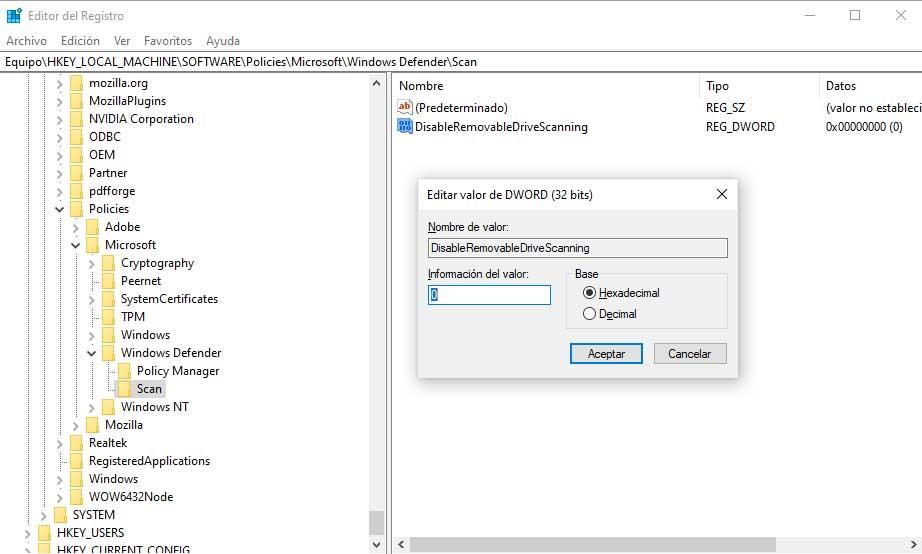
지금부터 USB 스틱, USB 스틱 또는 외부 디스크를 Windows Defender 분석 프로세스에 추가 할 수 있습니다.
그룹 정책에서
Windows 10 Pro 또는 Enterprise 버전을 사용하는 사용자는 다음 단계에 따라 사용 정책 편집기에서 USB 메모리 스틱, USB 스틱 또는 외장 하드 드라이브에서 바이러스를 검색하도록 Windows Defender를 구성 할 수 있습니다.
- 우리는 실행 창, Win + R을 엽니 다.
- 우리는 쓸 gpedit.msc를 Enter 또는 OK를 누릅니다.
- 우리는 장비 구성 선택권 .
- 그런 다음 우리는 입력 관리 템플릿.
- 그런 다음 우리는 선택합니다 Windows 구성 요소.
- 우리는 들어갑니다 Windows Defender 바이러스 백신
- 그리고 마침내 Detection System .
- 일단 거기에 우리는라는 정책을 찾습니다 이동식 드라이브를 찾습니다.
- 마우스 오른쪽 버튼으로 두 번 클릭하십시오.
- 활성화 또는 사용 상자.
- 적용 및 확인을 클릭하여 변경 사항을 저장하십시오.
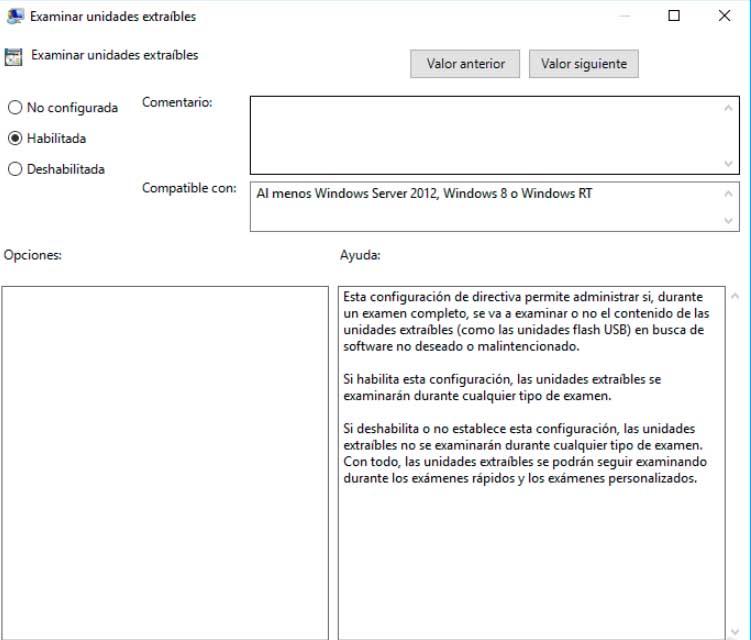
이제 분석에 외부 저장 장치 드라이브를 포함하도록 Windows Defender를 구성하고 저장된 위협이나 바이러스를 탐지 할 수 있습니다.
명령 프롬프트에서
그것을 선호하는 사람들을 위해, 그들이 가지고있는 에디션에 관계없이 Microsoft Windows Defender에 컴퓨터에 연결된 외부 저장 장치를 분석하도록 지시하여 감염되기 전에 모든 유형의 바이러스 또는 위협을 탐지 할 수도 있습니다. 그것을 위해:
- 우리는 실행 창, Win + R을 엽니 다.
- CMD를 작성하고 Enter 또는 OK를 누릅니다.
- 커맨드 라인 앞에 Set-MpPreference -DisableableDriveScanning 0 비활성화 Enter를 누르십시오.
- 이렇게하면 Windows Defender 기능이 활성화되어 컴퓨터에 연결된 외부 저장 장치를 검색합니다.